Report impaginati nel servizio Power BI
SI APPLICA A: Servizio Power BI per utenti aziendali
Servizio Power BI per progettisti e sviluppatori
Power BI Desktop
Richiede una licenza Pro o Premium
In Power BI sono disponibili due tipi di report, report di Power BI e report impaginati.
I report di Power BI sono ottimizzati per l'esplorazione e l'interattività. Un report delle vendite in cui diversi venditori vogliono analizzare i dati nello stesso report in base ad area/settore/cliente specifici per esaminare le variazioni, è un esempio di report che è consigliabile gestire come report di Power BI.
I report impaginati sono ideali per la visualizzazione di report come pagine, stampa come PDF, esportazione in Excel o generazione di documenti. Un report dettagli vendita in cui si desidera visualizzare i dati di dettaglio a livello di riga per un'area/settore/cliente specifico e, ad esempio, esportarlo in Excel o stamparlo come PDF accessibile sarebbe meglio servito da un report impaginato.
Identificare un report impaginato
Negli elenchi di contenuto e nella pagina di destinazione Home i report impaginati possono essere identificati tramite la relativa icona ![]() . Un report impaginato può essere condiviso direttamente con altri utenti o come parte di un'app di Power BI. Se il progettista del report concede le autorizzazioni, sarà possibile ricondividere il report impaginato e sottoscriverlo per se stessi o altri utenti.
. Un report impaginato può essere condiviso direttamente con altri utenti o come parte di un'app di Power BI. Se il progettista del report concede le autorizzazioni, sarà possibile ricondividere il report impaginato e sottoscriverlo per se stessi o altri utenti.
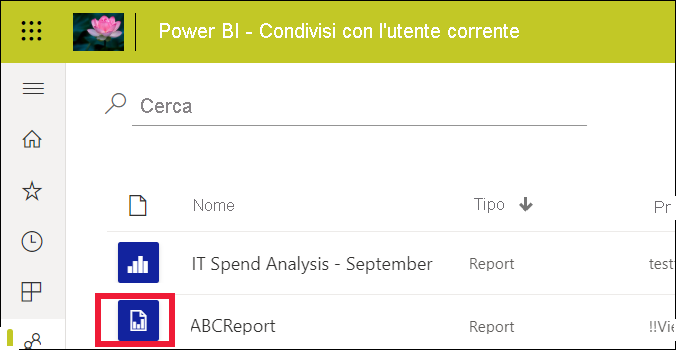
Che cos'è un report impaginato?
Questi report vengono definiti impaginati perché sono formattati in modo da adattarsi meglio alla pagina per la stampa. Uno dei vantaggi è che visualizzano tutti i dati in una tabella, anche se la tabella si estende su più pagine. Le finestre di progettazione report possono controllare esattamente il layout della pagina del report.
I report impaginati sono ideali per scenari che richiedono un output altamente formattato e pronto per la stampa ottimizzato per la stampa o la generazione di PDF. Un conto profitti e perdite è un buon esempio del tipo di report che è probabile si voglia visualizzare come report impaginato.
Come funzionano i report impaginati?
Quando i progettisti di report creano un report impaginato, creano in effetti una definizione del report. che non contiene i dati. La definizione specifica dove ottenere i dati, quali dati ottenere e come visualizzarli. Quando si esegue il report, l'elaboratore di report acquisisce la definizione del report, recupera i dati e li combina con il layout del report per generare il report. In alcuni casi, il report visualizza dati predefiniti. In altri casi è necessario immettere i parametri prima che il report possa visualizzare i dati.
Selezionare un report impaginato per aprirlo nel servizio Power BI. Se nel report sono presenti parametri, è necessario selezionarli prima di poter visualizzare il report.
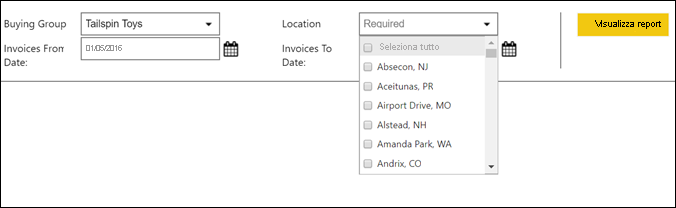
Questo è in genere il livello di interazione richiesto, ovvero l'impostazione dei parametri. I responsabili della fatturazione potrebbero usare report impaginati per creare o stampare fatture. Un direttore delle vendite potrebbe usare i report impaginati per visualizzare gli ordini per negozio o venditore.
Questo report impaginato semplice visualizza i profitti in base all'anno, dopo aver selezionato il parametro Year.
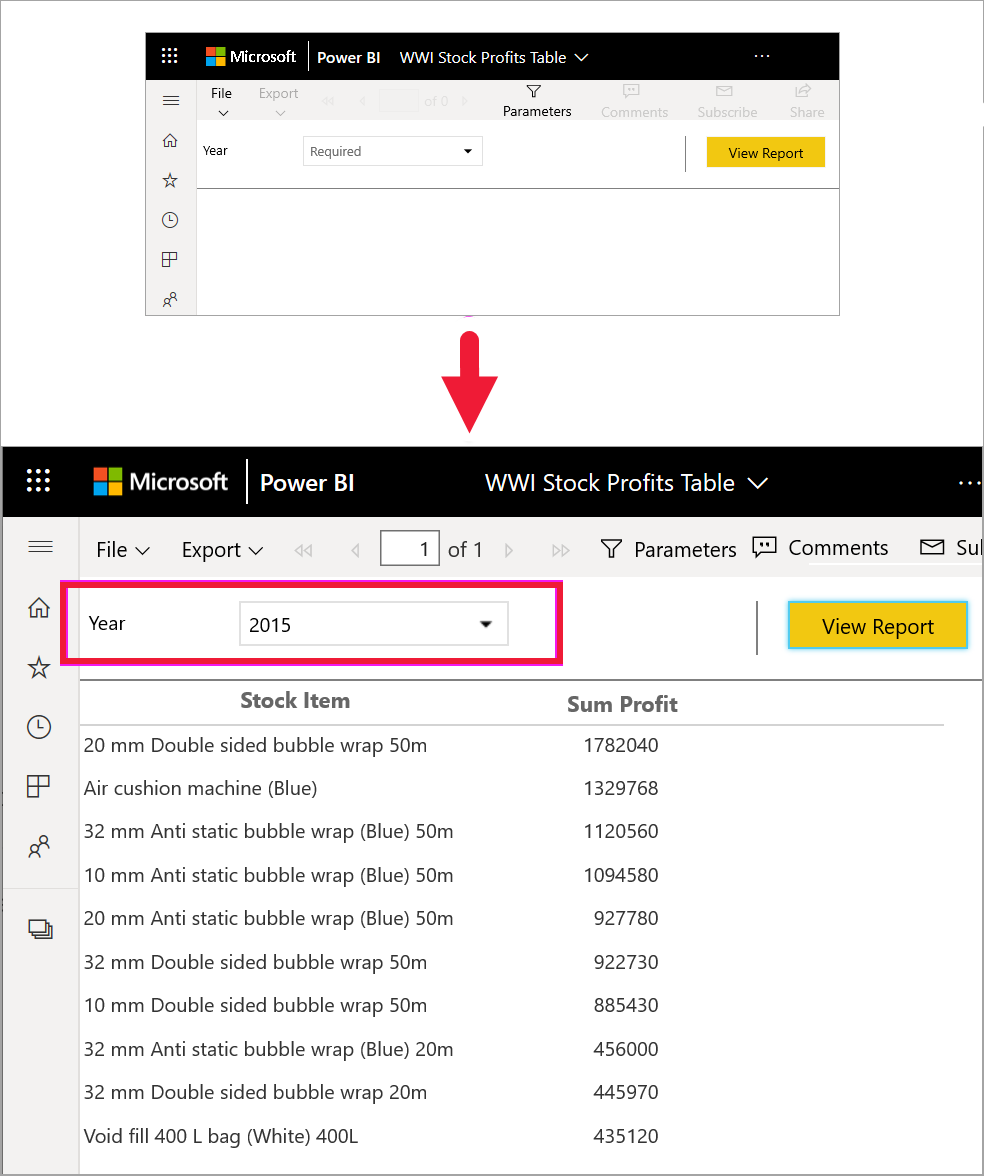
Rispetto ai report impaginati, i report di Power BI sono molto più interattivi. I report di Power BI consentono di realizzare report ad hoc e supportano più tipi di oggetti visivi, inclusi gli oggetti visivi personalizzati.
Interagire con un report impaginato
La modalità di interazione con un report impaginato è diversa rispetto agli altri report. È possibile eseguire operazioni quali stampa, aggiunta di segnalibri, esportazione e aggiunta di commenti, ma è disponibile una minore interattività. Spesso, i report impaginati richiedono un input da parte dell'utente per popolare il canvas del report. In altri casi il report visualizza i dati predefiniti ed è possibile immettere i parametri per visualizzare dati diversi.
Stampare un report impaginato
I report impaginati sono formattati in modo da adattarsi perfettamente a una pagina e per la stampa. Ciò che viene visualizzato nel browser è quello che si ottiene nella stampa. Inoltre, se il report include una tabella estesa, viene stampata l'intera tabella anche se si estende su più pagine.
I report impaginati possono avere molte pagine. Ad esempio, questo report contiene 563 pagine. Ogni pagina ha un layout esatto, con una pagina per ogni fattura e intestazioni e piè di pagina ripetuti. Quando si stampa questo report, si otterranno interruzioni di pagina tra le fatture.
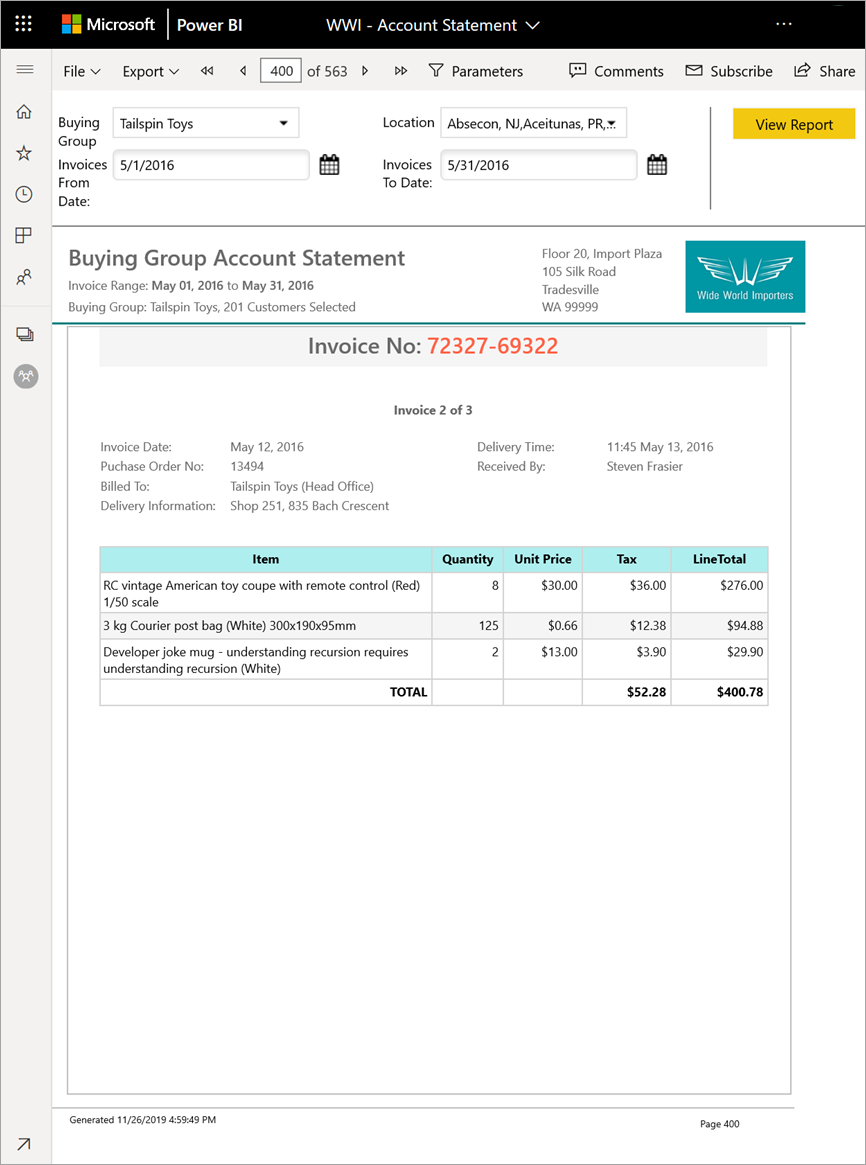
Spostarsi all'interno del report impaginato
In questo report degli ordini di vendita sono disponibili tre parametri: Tipo di business, Rivenditore e Numero ordine.
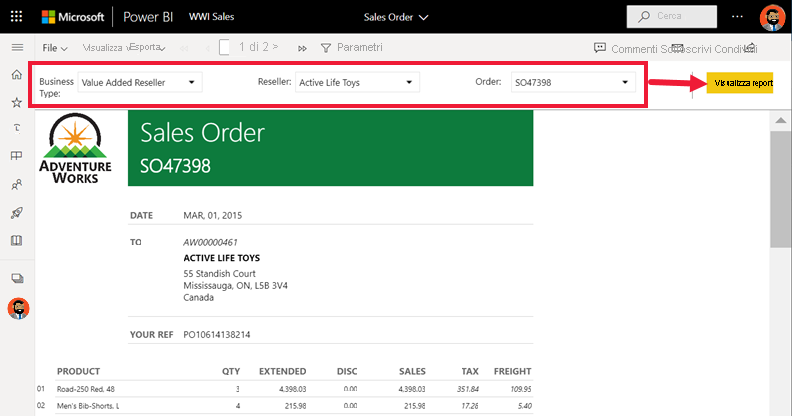
Per modificare le informazioni visualizzate, immettere nuovi valori per i tre parametri e selezionare Visualizza report. In questo esempio sono stati selezionati i valori Specialty bike shop, Alpine Ski House e il numero di ordine SO46085. Selezionare Visualizza report per aggiornare l'area di disegno report con il nuovo ordine di vendita.
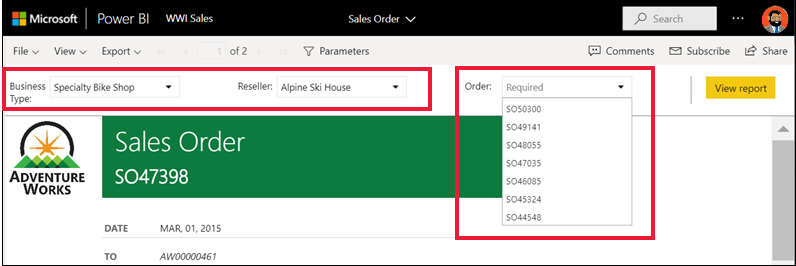
Il nuovo ordine di vendita mostra i parametri selezionati.
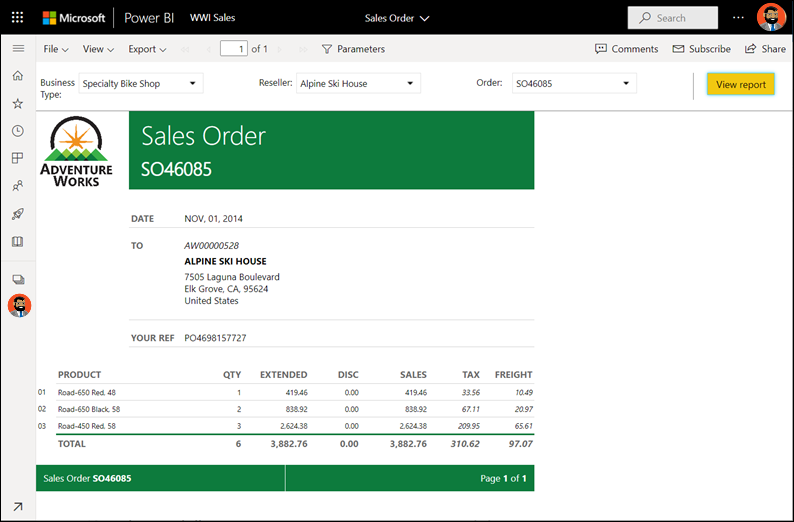
Alcuni report impaginati possono includere molte pagine. Usare i controlli della pagina per spostarsi nel report.
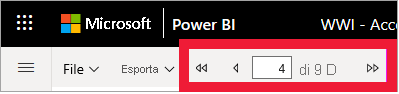
Esportare il report impaginato
Sono disponibili diverse opzioni per l'esportazione di report impaginati, tra cui PDF, Word, XML, PowerPoint ed Excel. Con l'esportazione viene mantenuta la maggior parte della formattazione possibile. I report impaginati esportati in Excel, Word, PowerPoint, MHTML e PDF, ad esempio, mantengono la formattazione.
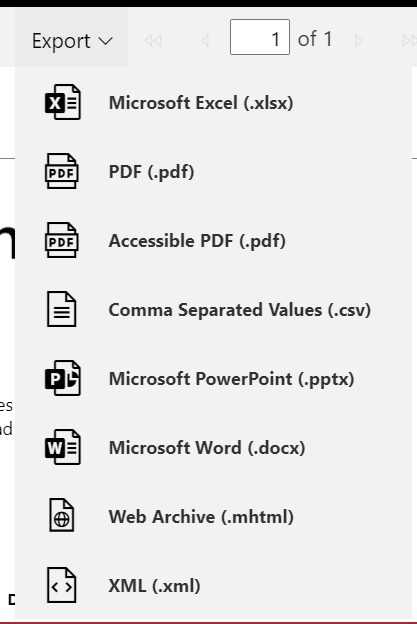
Sottoscrivere il report impaginato
Quando si sottoscrive un report impaginato, Power BI invia un messaggio di posta elettronica con il report come allegato. Durante la configurazione della sottoscrizione, è possibile scegliere la frequenza di ricezione dei messaggi di posta elettronica: giornaliera, settimanale, oraria oppure mensile. La sottoscrizione contiene un allegato con l'output dell'intero report, con dimensioni massime di 25 MB. Esportare l'intero report o scegliere i parametri in anticipo. Scegliere tra molti tipi di allegati, ad esempio Excel, PDF e PowerPoint.
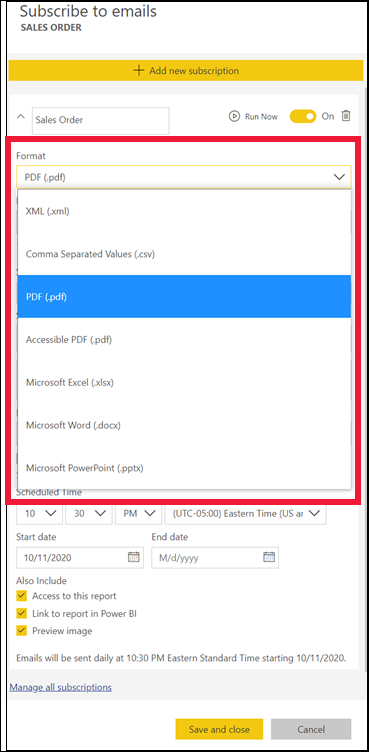
Considerazioni e risoluzione dei problemi
Un report impaginato può essere vuoto fino a quando non si selezionano i parametri e si sceglie Visualizza report.
Se non sono presenti report impaginati, vedere questi report impaginati di esempio che è possibile importare nell'area di lavoro.
Contenuto correlato
- Report di Power BI
- Report impaginati in Power BI: Domande frequenti
- Altre domande? Provare la Community di Power BI.
